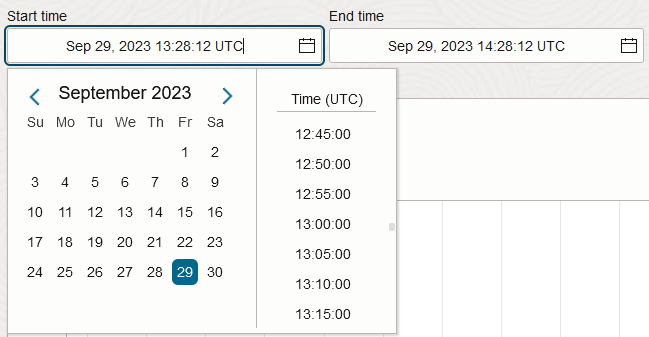Selección de un rango temporal no por Defecto para una consulta
Defina los límites, o los registros de hora, de los datos de métrica que desea devolver de una consulta de datos de métrica en Monitoring.
Consideraciones
Las opciones disponibles para el rango temporal dependen del intervalo y de la resolución.
El intervalo de tiempo máximo devuelto para una consulta de una métrica depende de la resolución. Por defecto, para las consultas de métricas, la resolución se corresponde con el intervalo de consulta.
El intervalo de tiempo máximo se calcula utilizando la hora actual, independientemente de la hora de finalización especificada. A continuación, se muestran los rangos del tiempo máximos devueltos para cada selección del intervalo disponible en la consola (modo básico)
| Intervalo | Resolución por defecto (consultas de métricas) | Intervalo de tiempo máximo devuelto |
|---|---|---|
|
1 minuto Automático (página Métricas de servicio)*, cuando el período de tiempo seleccionado sea de 6 horas o menos |
1 minuto | 7 días |
|
Cinco (5) minutos Automático (página Métricas de Servicio)*, cuando el período de tiempo seleccionado es superior a 6 horas e inferior a 36 horas |
5 minutos | 30 días |
|
1 hora Automático (página Métricas de Servicio)*, cuando el período de tiempo seleccionado es superior a 36 horas |
1 hora | 90 días |
|
1 día |
1 día | 90 días |
* El rango máximo de tiempo que se devuelve cuando selecciona Automático en Intervalo (solo en la página Métricas de servicio) viene determinado por la selección automática del intervalo. La selección automática de intervalos se basa en el período de tiempo seleccionado.
Para especificar una resolución que no sea por defecto y que difiera del intervalo, consulte Selección de una resolución que no es por defecto para una consulta.
- Ejemplo 1 para datos devueltos
- Intervalo de una hora y resolución hasta la hora actual, enviado a las 10:00 del 8.° de enero. No se ha especificado ninguna hora de resolución ni de finalización, por lo que la resolución se establece por defecto en el valor de intervalo
1my la hora de finalización se define por defecto en la hora actual (2023-01-08T10:00:00.789Z). Esta solicitud devuelve un máximo de 7 días de puntos de datos de métrica. El primer punto de datos posible dentro de este período de siete días sería el 1 de enero a las 10:00 (2023-01-01T10:00:00.789Z). - Ejemplo 2 para datos devueltos
- Intervalo de cinco minutos con una resolución de un minuto hasta hace dos días, enviado a las 10:00 del 8 del enero. Debido a que la resolución controla el intervalo de tiempo máximo, se devuelve un máximo de 7 días de puntos de datos de métrica. Si bien la hora de finalización especificada era el 6 de enero a las 10:00 (
2023-01-06T10:00:00.789Z), el primer punto de datos posible dentro de este período de siete días sería el 1 de enero a las 10:00 (2023-01-01T10:00:00.789Z). Por tanto, en este ejemplo solo se pueden devolver 5 días de puntos de datos de métrica.
Por defecto, los gráficos muestran la última hora de datos de métricas. Para obtener información sobre el rango temporal en gráficos por defecto, consulte Cambio del rango temporal para gráficos de métricas por defecto. (El rango temporal no está disponible para el gráfico de métricas que se muestra al crear o editar una alarma.)
- Nota
El rango temporal por defecto para CLI y API son las últimas tres horas.Utilice el comando oci monitoring metric-data summarize-metrics-data y los parámetros necesarios para consultar datos de métricas. Utilice los parámetros
--start-timey--end-timepara seleccionar un rango temporal que no sea por defecto para la consulta.oci monitoring metric-data summarize-metrics-data --start-time <time_rfc3339_format> --end-time <time_rfc3339_format> [...]Valor de ejemplo para la hora de inicio o finalización:
2023-09-29T13:58:00.000ZPara obtener una lista completa de parámetros y valores para comandos de CLI, consulte la Referencia de línea de comandos para la supervisión.
- Nota
El rango temporal por defecto para CLI y API son las últimas tres horas.Ejecute la operación SummarizeMetricsData para consultar datos de métricas. Utilice los atributos
startTimeyendTimepara seleccionar un rango temporal que no sea por defecto para la consulta. Para obtener un ejemplo, consulte SummarizeMetricsDataDetails.